こんにちは、ゆたかみわーくです。
一つ前の記事でも触れたとおり、長く愛用してきたMiスマートバンド5からFitbit Charge5にアクティブトラッカーを変更しました。
Miスマートバンド5に不満があったわけではありません。
むしろ、トラッカーとしては大変コスパの良い機種で、日々の活動を一定の測定ルールで記録し続けることにおいてはFitbitを上回っている部分もあると感じています。
それではなぜFitbit Charge5に変更したかというと、次のたった一つの理由になります。
- Fitbit PayでSuicaを利用したい。
電車の改札でスマホを出すこともなく、腕をかざして通り抜けたかったのです。
そんなわけでFitbit Charge5にしたことで改札をより華麗に通り抜けることが可能になったわけですが、それに加えてSuicaで支払いができる様々な場所で腕をかざすだけで色々と買い物ができるようになったため、日々のショッピングがますます快適になりました。
結果、QOLがまた一つ上がったなと感じました。
この記事ではFitbit Charge5でのFitbit PayのSuica利用方法についてご紹介させていただきます。
それではどうぞ!
【QOLアップ】Miスマートバンド5からFitbit Charge5に変えた理由
Fitbit PayのSuicaはアクティブトラッカーではCharge4、Charge5、スマートウォッチではSenceとVersa3が対応しています。
| スマートウォッチ | アクティブトラッカー |
|---|---|
| Sence | Charge5 |
| Versa3 | Charge4 |
Charge5しか持っていないので100%とは言えないですが、アプリを介した入金方法は同じであると考えています。
もしCharge5ではなくその他の機種を検討されている方でも以降の紹介を参考にしていただければ幸いです。
なお、Fitbit Payはクレジットカード、デビットカードを登録することでVisaのタッチ決済が利用可能ですが、対応会社数が少なすぎるため利用していません。
そのためこの記事ではそちらについての紹介はしておりません。
あらかじめご了承ください。
Fitbit PayでSuicaにチャージする方法
【最初に注意】
Fitbit Pay用のSuicaは新規発行しなければならないので、その点はご注意ください。
おサイフケータイやカードで利用されている既存のSuicaをFitbitに搭載させることはできません。
Fitbit PayのSuicaにはFitbitアプリを経由して金額をチャージします。
まずはスマートフォンでFitbitのアプリをタップして起動します。
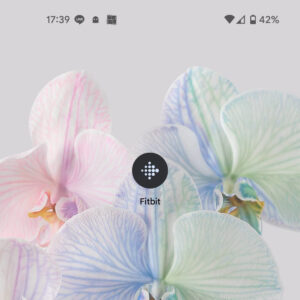
左上の自分のアイコンをタップしてアカウントメニューを表示します。
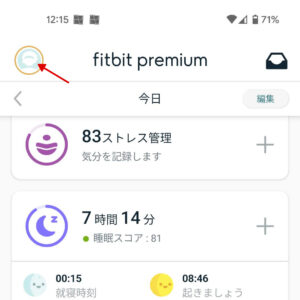
「自分のデバイス(Charge5)」をタップします。

デバイスのメニューで「ウォレット」をタップします。
ウォレットは初回利用時に認証の設定が必要で、アクセスには認証が求められます。
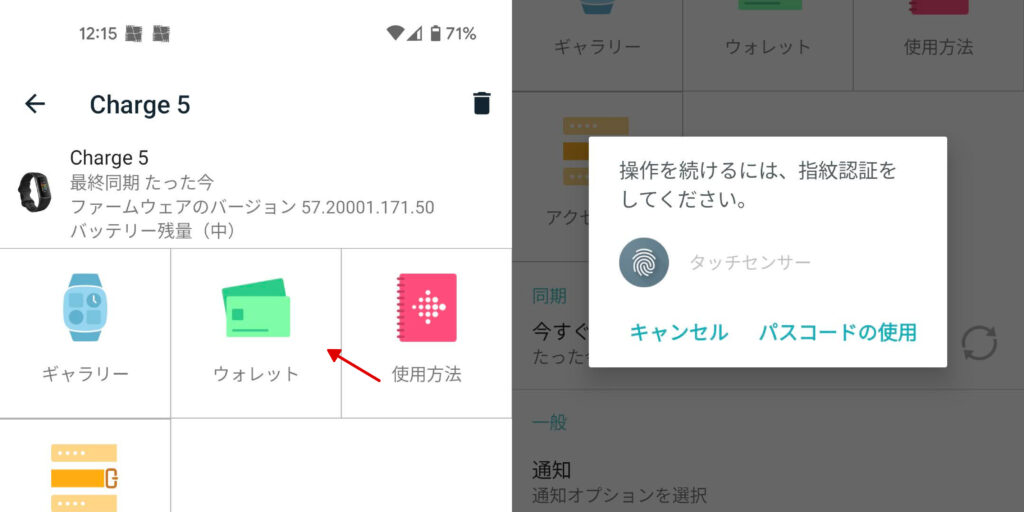
自分のSuicaをタップします。
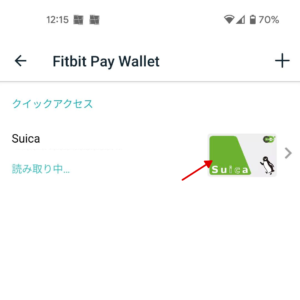
Suicaの詳細情報が表示されたら「入金(チャージ)」ボタンをタップします。
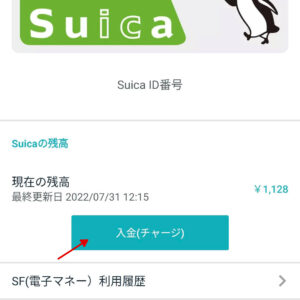
入金画面が表示されたら入金金額を入力するか、クイック・チャージで入金額を選択して「G Pay」ボタンをタップします。
なお、サンプル画面はAndroidのものなのでG Payになっていますが、Appleの場合は「Apple Pay」とかになっていると思います。
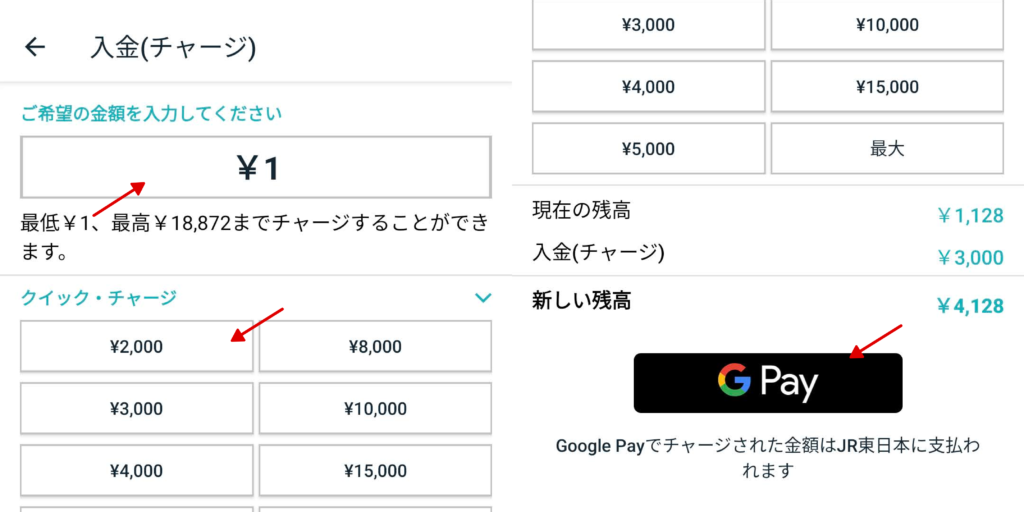
「G Pay」をタップしたら入金するアカウント・カード情報の確認画面になるので「次へ」をタップするとチャージが開始されます。
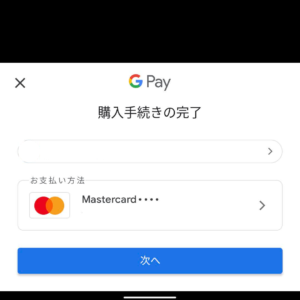
チャージには少し時間がかかります。
体感で2、3分程度でしょうか。。
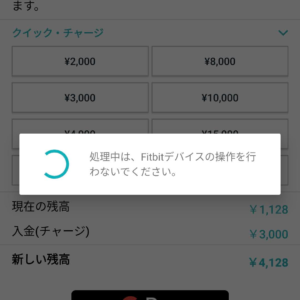
チャージが完了するとFitbit本体に金額が反映されます。
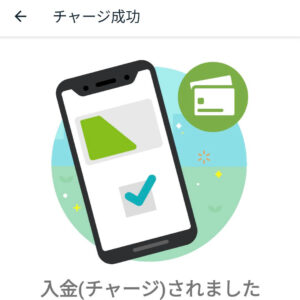
以上でチャージは完了です。
Fitbit PayのSuicaはどんなところで使えるの?
Suicaが利用できる場所であれば、どこでもスマホやカードのSuicaと同じように利用することができます。
なのでチャージさえしておけば、電車の改札から喫茶店でのコーヒー購入、コンビニでの買い物やバスの運賃などが腕をかざすだけで支払いすることが出来るようになります。
Fitbit PayのSuicaにデメリットはないの?
「Fitbit PayでSuicaにチャージする方法」の項でも注意点としてあげたとおり、既にSuicaをお持ちでもFitbit Payでは新規発行をする必要があるくらいで、特にデメリットを感じたことはありません。
しばらく利用していますが、支払いができなかったなどの問題も発生していません。
Suicaの新規発行ははじめ面倒に感じましたが、とにかく新規発行してしまって早々に既存Suicaを払い戻してFitbitに一本化しまえばあとは「便利」しか感じませんでした。
強いてあげるなら、お買い物がさらに手軽になってしまったことがメリットである反面デメリットでもある感じでしょうか(手軽に買えちゃうので)。
他にSuicaが利用できるスマートウォッチはないの?
Apple WatchとGarminの複数のスマートウォッチでSuicaを利用することが可能です。
メーカーは違えど腕で決済する動きは同じだと思いますので、使用感に大きな違いはないのではないかと思います。
Fitbit以外をお探しの場合はご自身の好みに合わせてご選択ください。
さいごに
Miスマートバンドを愛用していた私がFitbit Cahrge 5に乗り換えた理由、そしてFitbit PayのSuicaのチャージ方法をご紹介させていただきました。
この記事の内容をまとめると次のとおりです。
- 日々の活動を計測するのみであればMiスマートバンドは高コスパ
- Fitbit PayのSuicaはQOLを上げる
- Fitbit PayのSuicaはアプリからチャージ
- Suicaは新規発行が必要
この記事は以上になります。
最後までご覧いただきありがとうございました。
関連リンク

健康を意識する在宅勤務ブロガー。仕事で鬱になりかけて心身を健やかに保つために運動や睡眠が大切だと悟る。大きい犬が好き。






コメント
[…] 【QOLアップ】Miスマートバンド5からFitbit Charge5に変えた理由 […]
[…] 【QOLアップ】Miスマートバンド5からFitbit Charge5に変えた理由 動画の内容が関連する記事 […]
[…] 【睡眠は大事】Fitbit Premiumで自分の睡眠プロフィールを見てみよう 【QOLアップ】Miスマートバンド5からFitbit Charge5に変えた理由 […]
[…] 【QOLアップ】Miスマートバンド5からFitbit Charge5に変えた理由 【ようやく実現】Health ConnectでFitbitが公式にGoogle Fitに連携可能に […]
[…] 【QOLアップ】Miスマートバンド5からFitbit Charge5に変えた理由 【ようやく実現】Health ConnectでFitbitが公式にGoogle Fitに連携可能に […]